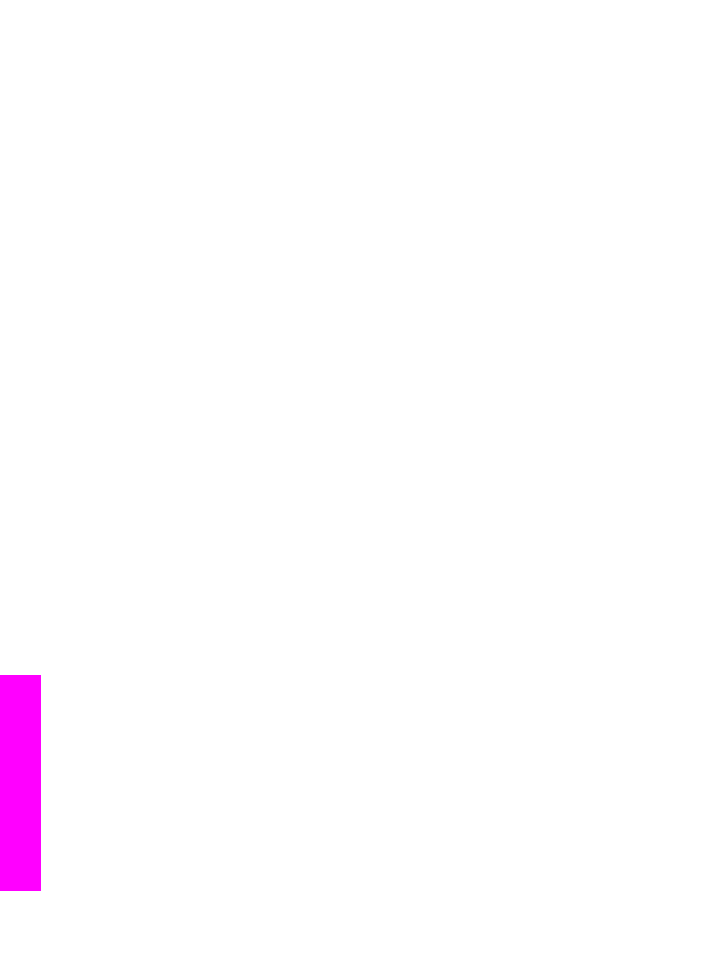
Problemi d'installazione di HP Instant Share
Per informazioni sugli errori relativi all'installazione di HP Instant Share (ad esempio
gli errori nell'impostazione dell'account del Passaporto HP o della Rubrica),
consultare la Guida in linea specifica di HP Instant Share. Per informazioni sulla
risoluzione di problemi specifici di carattere operativo, vedere
Risoluzione dei
problemi relativi a HP Instant Share
.
Utilizzare questa sezione per la risoluzione degli errori di HP Instant Share dovuti alle
modalità di installazione della periferica.
Errore dell'installazione minima
Soluzione
Non è possibile configurare HP Instant Share sull'unità HP all-in-one. La funzione
HP Instant Share non è installata.
➔ Per attivare la funzione HP Instant Share, inserire il CD di installazione
fornito con il prodotto e selezionare Standard (opzione consigliata).
–
Se non si dispone del CD di installazione di HP Officejet 7300 series all-
in-one, è possibile ordinarlo dal sito
www.hp.com/support
.
–
Se non si dispone del CD di installazione di HP Officejet 7400 series all-
in-one, è possibile ordinarlo dal sito
www.hp.com/support
.
Nota
Se il sistema non ha i requisiti minimi per l'installazione Standard del
software, non è possibile installare e utilizzare HP Instant Share.
È necessario installare il software sulla periferica
Soluzione
Il software dell'unità HP all-in-one non è stato installato.
➔ Per installare il software dell'unità HP all-in-one, inserire il CD di installazione
fornito con il prodotto e selezionare Standard (opzione consigliata).
–
Se non si dispone del CD di installazione di HP Officejet 7300 series all-
in-one, è possibile ordinarlo dal sito
www.hp.com/support
.
–
Se non si dispone del CD di installazione di HP Officejet 7400 series all-
in-one, è possibile ordinarlo dal sito
www.hp.com/support
.
(HP Instant Share) non installato
Soluzione
Dopo aver premuto il pulsante di
HP Instant Share
, viene visualizzato un
messaggio che informa che l'unità HP all-in-one non è registrata in HP Instant
Share.
1
Premere
1
per selezionare
Sì, installa HP Instant Share per vedere
facilmente le foto
.
Capitolo 16
188
HP Officejet 7300/7400 series all-in-one
Informazioni
sulla
risoluzione
dei
problemi
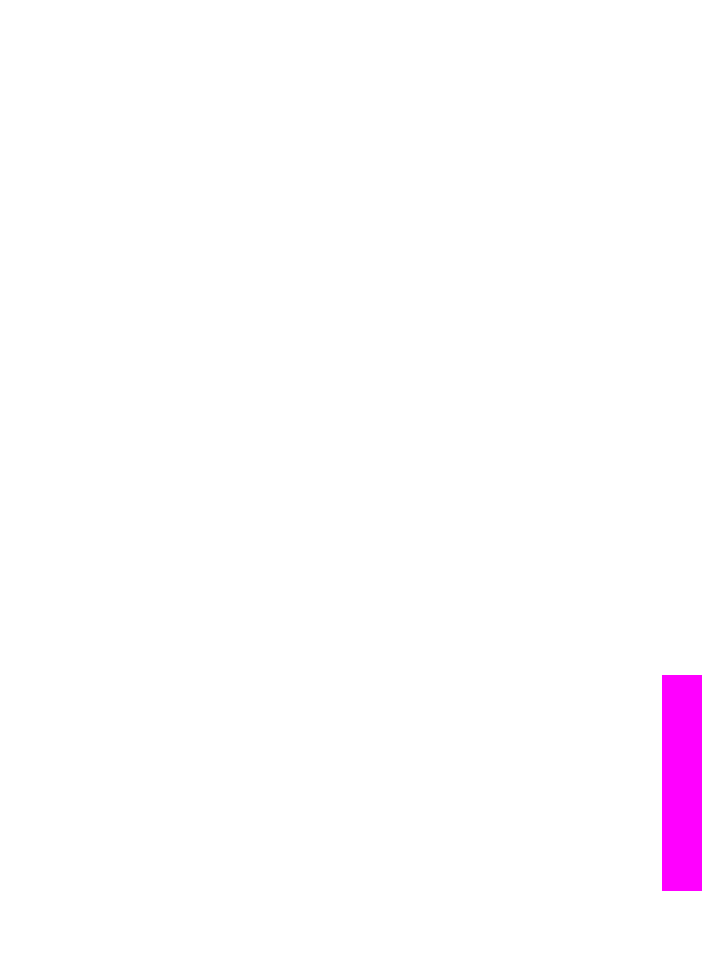
Nella finestra del browser, viene visualizzata la schermata relativa alla
configurazione guidata di HP Instant Share.
2
Attenersi alle istruzioni visualizzate sullo schermo per richiedere un account
di HP Passport e configurare l'unità HP all-in-one per l'uso di HP Instant
Share.
HP Instant Share non configurato o rete non disponibile.
Soluzione
HP Instant Share non è installato sulla periferica.
1
Premere
HP Instant Share
sul pannello di controllo dell'unità HP all-in-one.
2
Premere
1
per selezionare
Sì, installa HP Instant Share per vedere
facilmente le foto
.
Nella finestra del browser, viene visualizzata la schermata relativa alla
configurazione guidata di HP Instant Share.
3
Attenersi alle istruzioni visualizzate sullo schermo per richiedere un account
di HP Passport e configurare l'unità HP all-in-one per l'uso di HP Instant
Share.
Soluzione
La rete non è disponibile.
➔ Per maggiori informazioni, vedere la Guida per il collegamento di rete fornita
con l'unità HP all-in-one.
Destinazioni non configurate. Consultare la Guida d'uso.
Soluzione
Il servizio HP Instant Share non ha trovato alcuna destinazione. Non è stata
configurata alcuna destinazione.
➔ Creare destinazioni per configurare le posizioni a cui si desidera inviare le
immagini.
Ad esempio, una destinazione può essere un indirizzo e-mail, una periferica
di amici o parenti collegata in rete, un album fotografico online o un servizio
di ritocco fotografico online. La disponibilità dei servizi varia a seconda del
paese o della regione di appartenenza.
Per creare le destinazioni
1
Premere
HP Instant Share
sul pannello di controllo dell'unità HP all-in-one.
Sul display grafico a colori viene visualizzato il menu
HP Instant Share
.
2
Premere
3
per selezionare
Add New Destination
.
Viene visualizzato il menu
Seleziona computer
, con l'elenco dei computer
collegati alla rete.
3
Selezionare un computer dall'elenco.
Nota
Il software HP Image Zone deve essere installato sul computer
selezionato, che deve essere in grado di accedere al servizio
HP Instant Share.
Le schermate del servizio HP Instant Share vengono visualizzate sul
computer.
Guida d'uso
189
Informazioni
sulla
risoluzione
dei
problemi
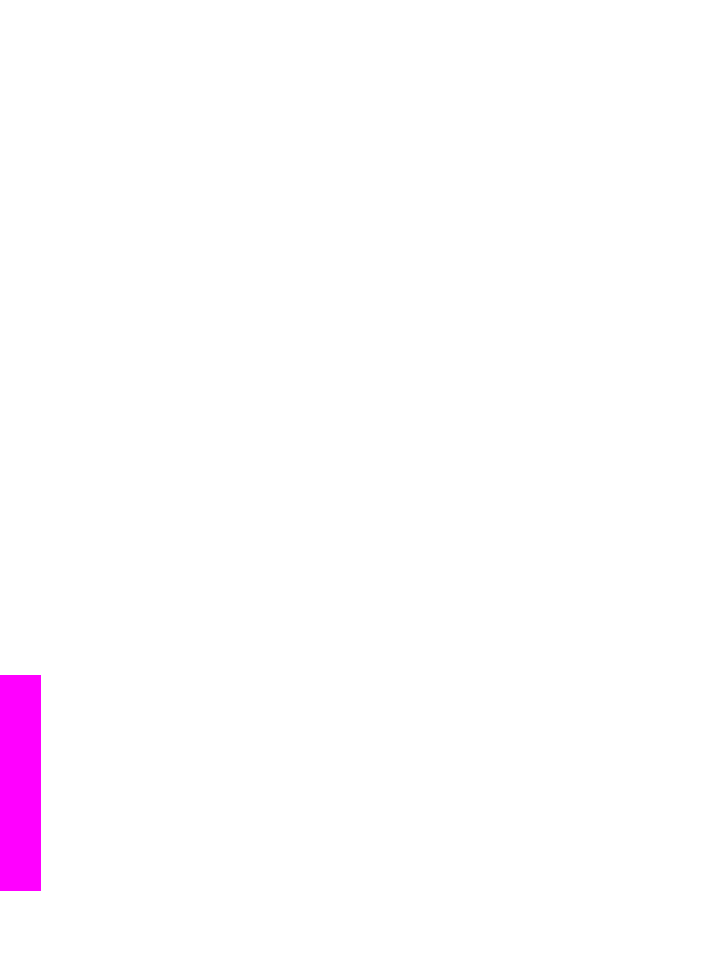
4
Registrarsi a HP Instant Share con l'ID utente e la password di HP Passport.
Viene visualizzato il programma di gestione di HP Instant Share.
Nota
Non verrà richiesto l'ID utente e la password HP Passport se è stato
impostato il servizio HP Instant Share per ricordarli.
5
Selezionare la scheda Share e seguire le istruzioni visualizzate per creare
una nuova destinazione.
Per ulteriori informazioni, consultare la Guida in linea.
Se si desidera inviare una serie di immagini ad una periferica collegata in
rete di un amico o un parente, selezionare HP Instant Share E-mail. Nel
campo E-mail address, immettere il nome della periferica alla quale si
desidera inviare le immagini seguito da @send.hp.com.
Nota
Per inviare le immagini ad una periferica: 1) sia il mittente che il
destinatario devono disporre di una password e di un ID utente di HP°
Passport; 2) la periferica scelta deve essere registrata in HP Instant
Share; 3) l'immagine deve essere inviata utilizzando HP Instant
Share E-mail o la funzione di stampa in remoto°HP.
Prima di impostare una periferica di destinazione in HP Instant Share
E-mail o di aggiungere una stampante per la stampa in remoto HP,
richiedere al destinatario il nome assegnato alla periferica collegata in
rete. Tale nome viene assegnato al momento della registrazione
dell'utente e della periferica in HP Instant Share. Per ulteriori
informazioni, vedere
Introduzione
.
6
Una volta terminata la creazione di una destinazione, utilizzare l'unità HP all-
in-one per inviare le immagini.
Per ulteriori informazioni, vedere
Invio delle immagini direttamente dall'unità
HP all-in-one
.